No momento, o Excel não dá suporte a marcas d'água. Mas, como solução alternativa, você pode usar o WordArt para criar uma marca d'água.
-
Vá para Inserir, selecione


-
Digite algo como Rascunho ou Confidencial e gire-o conforme necessário.
-
Control-Click o texto e selecione Formatar efeitos de texto.
-
Em Preenchimento de Texto & Contorno, defina Transparência em Preenchimento de Texto como 50% ou mais.
Para obter mais informações, consulte Adicionar uma marca d'água a uma folha em Excel para Mac.
No momento, não é possível criar uma marca d'água no Excel para a Web. No entanto, você pode criar uma marca d'água no aplicativo de área de trabalho do Excel.
-
Para abrir o aplicativo de área de trabalho, na parte superior da faixa de opções, selecione Editar > Abrir no Aplicativo de Área de Trabalho.
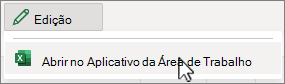
Não tem o aplicativo de área de trabalho do Excel? Experimente ou compre o Microsoft 365.










